Como eliminar os anúncios apresentados pelo site yourcoolfeed.com?
Spam de notificaçãoTambém conhecido como: pop-up yourcoolfeed.com
Faça uma verificação gratuita e verifique se o seu computador está infectado.
REMOVER AGORAPara usar a versão completa do produto, precisa de comprar uma licença para Combo Cleaner. 7 dias limitados para teste grátis disponível. O Combo Cleaner pertence e é operado por RCS LT, a empresa-mãe de PCRisk.
O que é yourcoolfeed[.]com?
Yourcoolfeed[.]com é um sítio fraudulento semelhante a news-befuka.cc, hrougthatsidh.club, businesspayments.org, spdate.com, e milhares de outros. Funciona carregando conteúdo questionável e/ou redireccionando os visitantes para diferentes páginas web (provavelmente, não fidedignas ou maliciosas).
Normalmente, os utilizadores entram em sites nocivos através de redireccionamentos causados por páginas suspeitas, anúncios intrusivos ou APIs (Aplicações Potencialmente Indesejadas) instaladas).
![redireccionamentos pop-up do yourcoolfeed[.]com](/images/stories/screenshots202112/yourcoolfeed-com-ads-main.jpg)
Visão Geral de Yourcoolfeed[.]com
O comportamento dos sites fraudulentos é ditado pelos endereços IP/geolocalização dos seus visitantes. Por conseguinte, o facto de os utilizadores serem apresentados a material questionável e/ou redireccionados para outro local depende dos dados acima mencionados.
Além disso, esses sites normalmente usam conteúdo fraudulento (por exemplo, clickbait, verificação CAPTCHA falsa, etc.) para seduzir/assustar os visitantes a permitir as notificações do navegador. O Yourcoolfeed[.]com não é uma exceção; se as suas notificações forem permitidas, começará a apresentar campanhas publicitárias intrusivas.
Os anúncios exibidos promovem sites orientados para a venda, fraudulentos, enganadores e maliciosos. Além disso, uma vez clicados, alguns anúncios intrusivos podem descarregar/instalar software (por exemplo, APIs) sem a permissão do utilizador.
| Nome | pop-up yourcoolfeed.com |
| Tipo de Ameaça | Anúncios de notificações push, Anúncios indesejados, Anúncios pop-up |
| Nomes de Detecção | N/A (VirusTotal) |
| Domínios Observados | s.yourcoolfeed[.]com; h.yourcoolfeed[.]com; u.yourcoolfeed[.]com; p.yourcoolfeed[.]com; b.yourcoolfeed[.]com; g.yourcoolfeed[.]com; w.yourcoolfeed[.]com; t.yourcoolfeed[.]com; d.yourcoolfeed[.]com; o.yourcoolfeed[.]com; v.yourcoolfeed[.]com; etc. |
| Sintomas | Ver anúncios que não são provenientes dos sites em que está a navegar. Anúncios pop-up intrusivos. Diminuição da velocidade de navegação na Internet. |
| Métodos de Distribuição | Anúncios pop-up fraudulentos, aplicações potencialmente indesejadas (adware) |
| Danos | Diminuição do desempenho do computador, rastreio do navegador - problemas de privacidade, possíveis infecções adicionais por malware. |
| Remoção do Malware (Windows) |
Para eliminar possíveis infecções por malware, verifique o seu computador com software antivírus legítimo. Os nossos investigadores de segurança recomendam a utilização do Combo Cleaner. Descarregar Combo CleanerO verificador gratuito verifica se o seu computador está infectado. Para usar a versão completa do produto, precisa de comprar uma licença para Combo Cleaner. 7 dias limitados para teste grátis disponível. O Combo Cleaner pertence e é operado por RCS LT, a empresa-mãe de PCRisk. |
Visão geral das aplicações potencialmente indesejadas
As APIs parecem legítimas e oferecem funcionalidades "vantajosas" e "úteis", que raramente estão operativas. Em vez disso, estas aplicações podem causar redireccionamentos, executar campanhas publicitárias intrusivas, sequestrar navegadores e recolher dados privados. Em suma, a presença de software indesejado nos dispositivos pode levar a infecções do sistema, graves problemas de privacidade, perdas financeiras e até mesmo roubo de identidade.
Como é que as aplicações potencialmente indesejadas foram instaladas no meu computador?
As APIs podem ser descarregues/instaladas juntamente com outros programas. Esta tática de marketing falsa de empacotar software regular com várias adições - é denominada "agregação". Os anúncios intrusivos podem descarregar/instalar aplicações indesejadas sem o conteúdo do utilizador - ao serem clicados. Algumas APIs também têm páginas web promocionais e de descarregamento "oficiais".
Como evitar a instalação de aplicações potencialmente indesejadas?
É altamente recomendável pesquisar o software e descarregar apenas de fontes oficiais/verificadas. Os canais de descarregamento não fidedignos, por exemplo, sites não oficiais e de freeware, redes de partilha Peer-to-Peer, etc. - oferecem frequentemente conteúdos agregados.
Ao descarregar/instalar, é importante ler os termos, estudar as opções possíveis e utilizar as definições "Personalizadas/Avançadas" para optar por não receber todos os suplementos. Os anúncios intrusivos parecem inofensivos, mas redireccionam para vários sites questionáveis (por exemplo, jogos de azar, encontros para adultos, pornografia, etc.).
Em caso de encontros com tais anúncios e/ou redireccionamentos, o sistema deve ser inspeccionado e todas as aplicações questionáveis e extensões/plug-ins de navegador detectados - imediatamente removidos. Se o seu computador já estiver infetado com aplicações nocivas, recomendamos executar uma verificação com Combo Cleaner Antivirus para Windows para as eliminar automaticamente.
Screenshots dos anúncios apresentados pelo site yourcoolfeed[.]com:
Aparência do site yourcoolfeed[.]com (GIF):
![Aparência do site yourcoolfeed[.]com (GIF)](/images/stories/screenshots202112/yourcoolfeed-com-ads-appearance.gif)
Remoção automática instantânea do malware:
A remoção manual de ameaças pode ser um processo moroso e complicado que requer conhecimentos informáticos avançados. O Combo Cleaner é uma ferramenta profissional de remoção automática do malware que é recomendada para se livrar do malware. Descarregue-a clicando no botão abaixo:
DESCARREGAR Combo CleanerAo descarregar qualquer software listado no nosso website, concorda com a nossa Política de Privacidade e Termos de Uso. Para usar a versão completa do produto, precisa de comprar uma licença para Combo Cleaner. 7 dias limitados para teste grátis disponível. O Combo Cleaner pertence e é operado por RCS LT, a empresa-mãe de PCRisk.
Menu rápido:
- O que é pop-up yourcoolfeed.com?
- PASSO 1. Remover as notificações de spam do Google Chrome
- PASSO 2. Remover as notificações de spam do Google Chrome (Android)
- PASSO 3. Remover as notificações de spam do Mozilla Firefox
- PASSO 4. Remover as notificações de spam do Microsoft Edge
- PASSO 5. Remover as notificações de spam do Safari (macOS)
Desativar as notificações do navegador indesejadas:
O vídeo demonstra como desativar as notificações do navegador da web:
 Remova as notificações de spam do Google Chrome:
Remova as notificações de spam do Google Chrome:
Clique no botão Menu (três pontos) no canto superior direito do ecrã e selecione "Configurações". Na janela aberta selecione "Privacidade e segurança", clique em "Configurações do site" e escolha "Notificações".
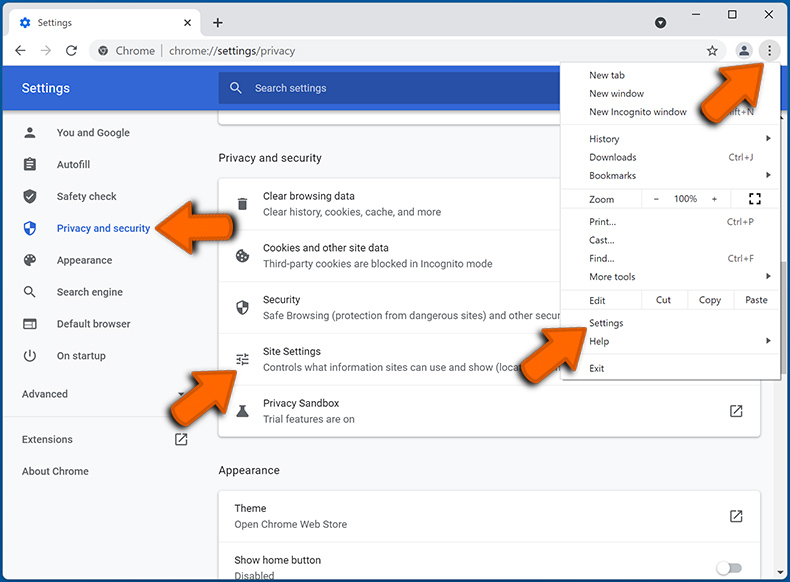
Na lista "Tem permissão para enviar notificações", pesquise os sites dos quais deseja parar de receber notificações. Clique no ícone de três pontos próximo ao URL do site e clique em "Bloquear" ou "Remover" (se clicar em "Remover" e visitar o site malicioso mais uma vez, será pedido que ative as notificações novamente).
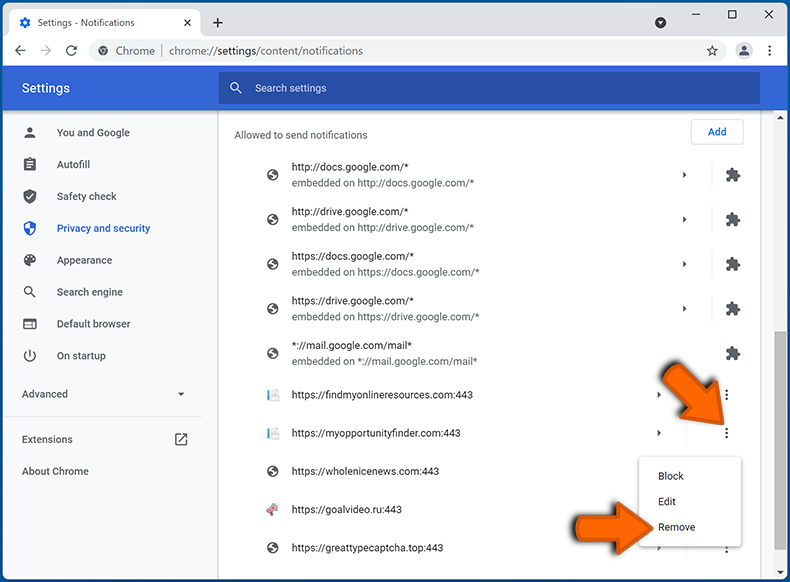
 Remova as notificações de spam do Google Chrome (Android):
Remova as notificações de spam do Google Chrome (Android):
Clique no botão Menu (três pontos) no canto superior direito do ecrã e selecione "Configurações". Desça, clique em "Configurações do site" e depois em "Notificações".
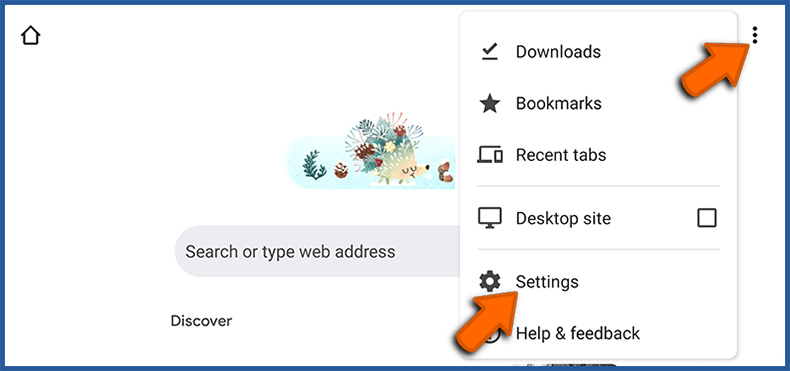
Na janela aberta, localize todos os URLs suspeitos e clique neles um por um. Assim que o pop-up aparecer, selecione "Bloquear" ou "Remover" (se clicar em "Remover" e visitar o site malicioso mais uma vez, será pedido que ative as notificações novamente).
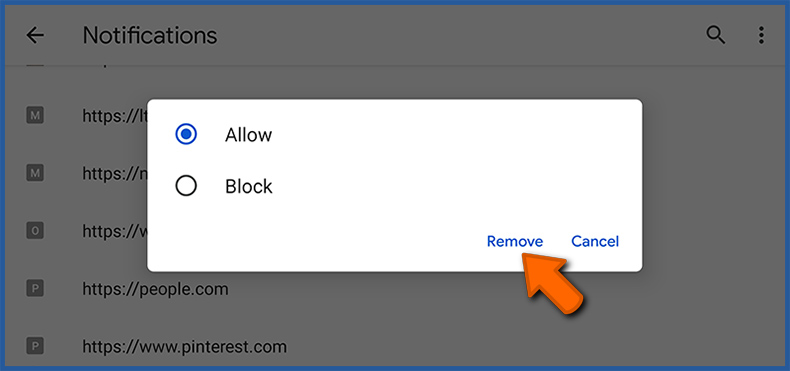
 Remova as notificações de spam do Mozilla Firefox:
Remova as notificações de spam do Mozilla Firefox:
Clique no botão Menu (três barras) no canto superior direito do ecrã. Selecione "Configurações" e clique em "Privacidade e segurança" na barra de ferramentas do lado esquerdo do ecrã. Role para baixo até a seção "Permissões" e clique no botão "Configurações" ao lado de "Notificações".
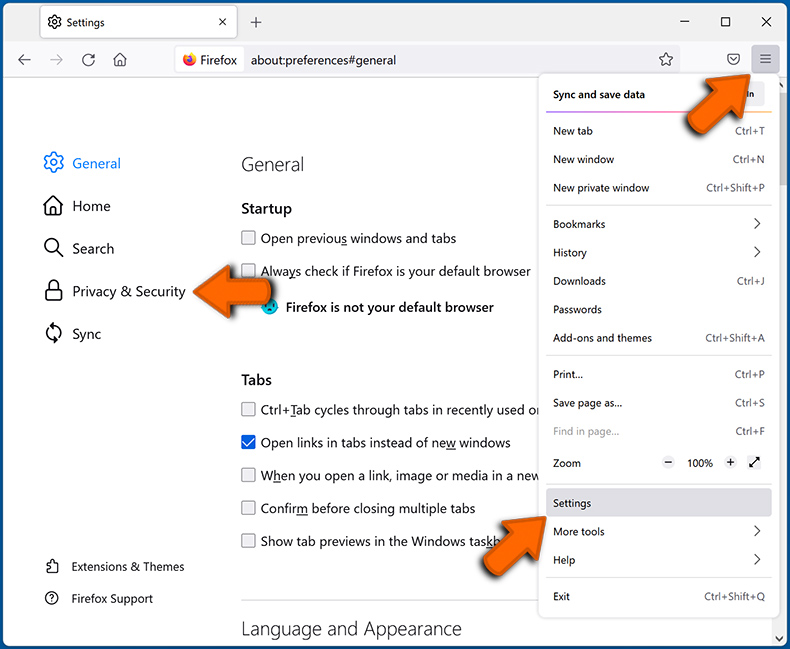
Na janela aberta, localize todos os URLs suspeitos e bloqueie-os utilizando o menu pendente ou removê-los clicando no botão "Remover Website" na parte inferior da janela (se clicar em "Remover Website" e voltar a visitar o site malicioso, pedirá para activar novamente as notificações)
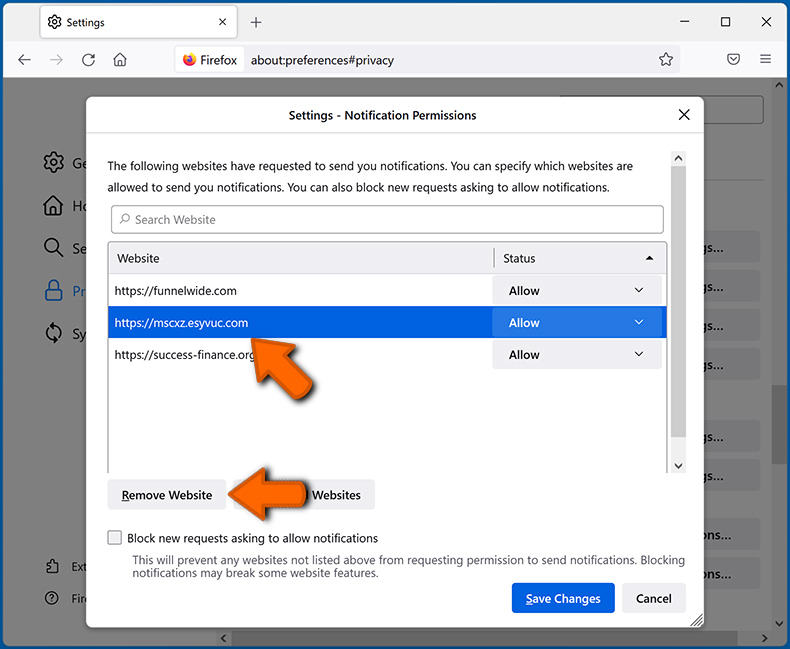
 Remova as notificações de spam do Microsoft Edge:
Remova as notificações de spam do Microsoft Edge:
Clique no botão de menu (três pontos) no canto superior direito da janela do Edge e selecione "Configurações". Clique em "Cookies e permissões de sites" na barra de ferramentas do lado esquerdo do ecrã e selecione "Notificações".
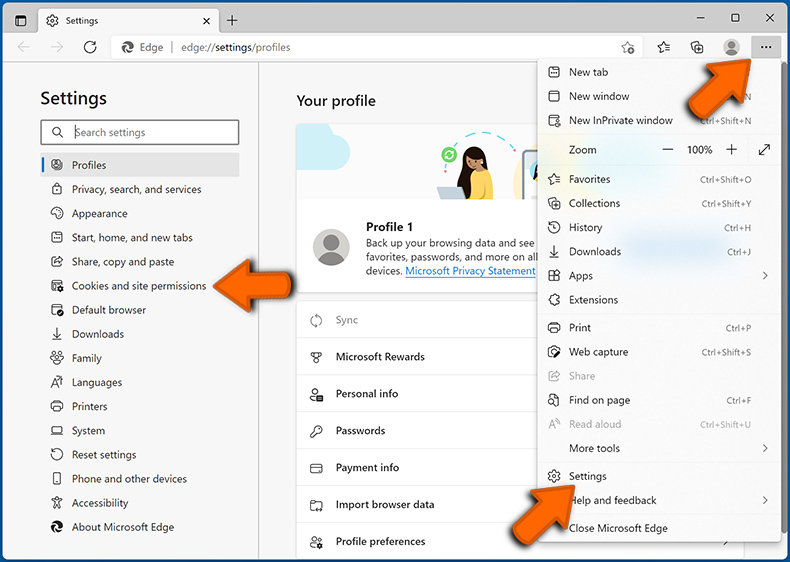
Clique nos três pontos do lado direito de cada URL suspeito na secção "Permitir" e clique em "Bloquear" ou "Remover" (se clicar em "Remover" e visitar o site malicioso novamente, pedirá para activar novamente as notificações)
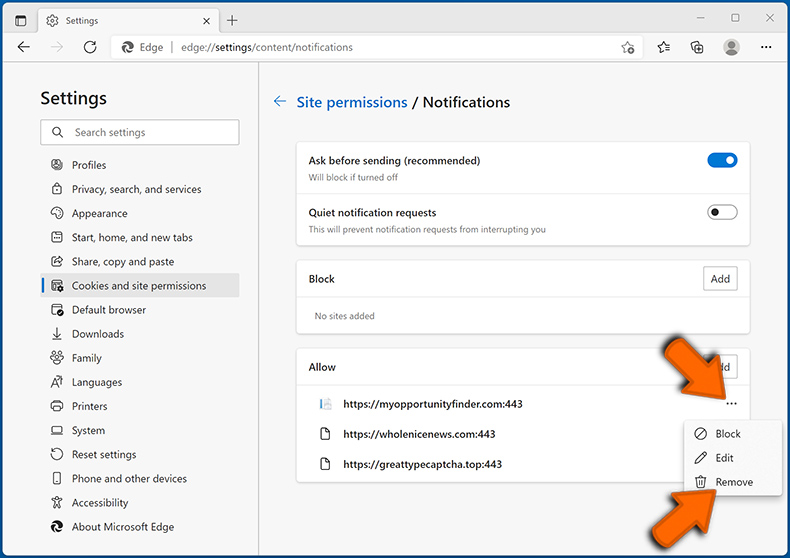
 Remova as notificações de spam do Safari (macOS):
Remova as notificações de spam do Safari (macOS):
Clique no botão "Safari" no canto superior esquerdo do ecrã e selecione "Preferências...". Selecione o separador "Sites" e selecione a seção "Notificações" no painel esquerdo.
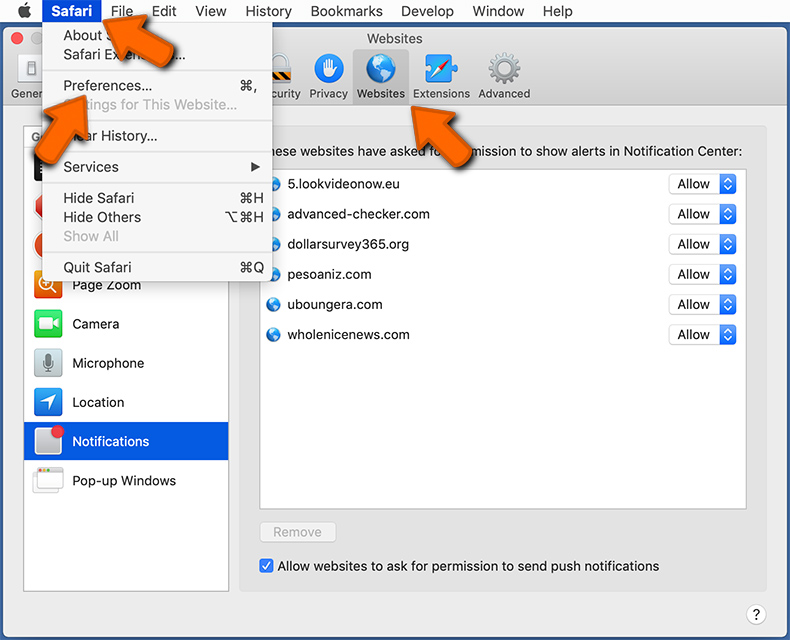
Verifique se há URLs suspeitos e aplique a opção "Negar" usando o menu suspenso ou remova-os clicando em "Remover" na parte inferior da janela (se clicar em "Remover" e visitar o site malicioso mais uma vez, perguntará para ativar as notificações novamente)
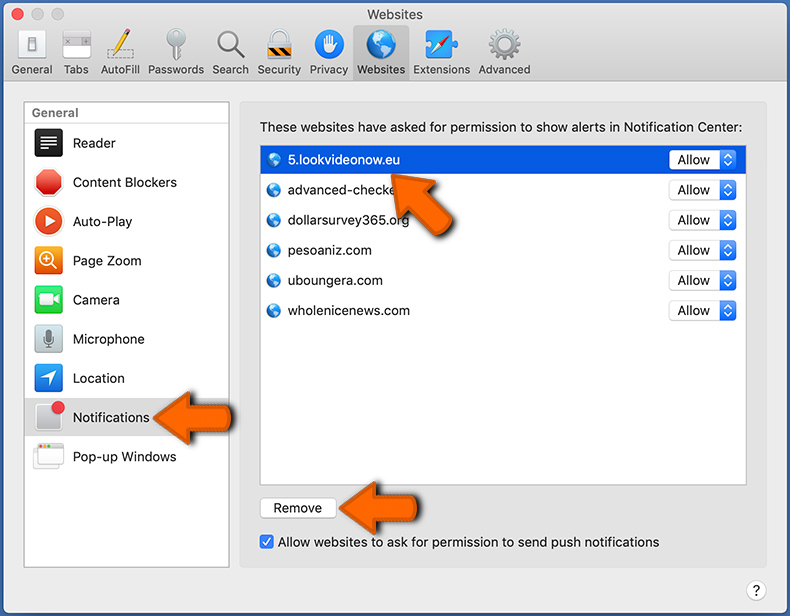
Como evitar notificação spam do navegador?
Os utilizadores da Internet devem ser muito cépticos ao serem solicitados a permitir notificações. Embora seja um recurso útil que permite receber notícias oportunas de sites da sua preferência, os comerciantes enganosos costumam abusar dele.
Permita apenas notificações de sites em que confia totalmente. Para aumentar a segurança - use uma aplicação anti-malware com um monitor de navegação em tempo real para bloquear sites obscuros que tentam induzi-lo a permitir notificações de spam. Recomendamos usar Combo Cleaner Antivirus para Windows.
Perguntas Frequentes (FAQ)
Porque é que estou a ver anúncios (notificações do navegador) apresentados pelo yourcoolfeed[.]com no canto inferior direito do meu ambiente de trabalho?
É provável que tenha visitado o yourcoolfeed[.]com e permitido que este exiba as suas notificações do navegador. Vale a pena mencionar que esses sites são normalmente acedidos inadvertidamente e utilizam conteúdo fraudulento (por exemplo, CAPTCHA falso, clickbait, etc.) para enganar os visitantes e fazê-los ativar as suas notificações.
Cliquei em anúncios de notificação, o meu computador está infectado?
Clicar numa notificação do navegador não desencadeará qualquer processo de infeção; não são utilizados em publicidade maliciosa. No entanto, estes anúncios podem apoiar aplicações/sites maliciosos, que podem causar infecções por malware.
O yourcoolfeed[.]com é um vírus?
Embora o yourcoolfeed[.]com não seja considerado um vírus, pode promover conteúdo virulento. Os sites deste tipo são frequentemente utilizados para promover várias fraudes, software não fidedigno e prejudicial, e até malware.
O Combo Cleaner removerá os anúncios yourcoolfeed[.]com automaticamente ou ainda são necessários passos manuais?
Sim, o Combo Cleaner irá analisar o seu computador e reverter todas as permissões concedidas ao site yourcoolfeed[.]com. Também irá bloquear o acesso a este e a outros sites fraudulentos, maliciosos e prejudiciais. Assim, não serão necessários passos adicionais.
Partilhar:

Tomas Meskauskas
Pesquisador especialista em segurança, analista profissional de malware
Sou um apaixonado por segurança e tecnologia de computadores. Tenho experiência de mais de 10 anos a trabalhar em diversas empresas relacionadas à resolução de problemas técnicas e segurança na Internet. Tenho trabalhado como autor e editor para PCrisk desde 2010. Siga-me no Twitter e no LinkedIn para manter-se informado sobre as mais recentes ameaças à segurança on-line.
O portal de segurança PCrisk é fornecido pela empresa RCS LT.
Pesquisadores de segurança uniram forças para ajudar a educar os utilizadores de computadores sobre as mais recentes ameaças à segurança online. Mais informações sobre a empresa RCS LT.
Os nossos guias de remoção de malware são gratuitos. Contudo, se quiser continuar a ajudar-nos, pode-nos enviar uma ajuda, sob a forma de doação.
DoarO portal de segurança PCrisk é fornecido pela empresa RCS LT.
Pesquisadores de segurança uniram forças para ajudar a educar os utilizadores de computadores sobre as mais recentes ameaças à segurança online. Mais informações sobre a empresa RCS LT.
Os nossos guias de remoção de malware são gratuitos. Contudo, se quiser continuar a ajudar-nos, pode-nos enviar uma ajuda, sob a forma de doação.
Doar
![yourcoolfeed-com-delivered-ad-1.jpg Notificação do navegador apresentada por yourcoolfeed[.]com (exemplo 1)](/cache/ppgallery/126740/images/stories/screenshots202112/150x150_q75_t_yourcoolfeed-com-delivered-ad-1.jpg)
![yourcoolfeed-com-delivered-ad-2.jpg Notificação do navegador apresentada por yourcoolfeed[.]com (exemplo 2)](/cache/ppgallery/126740/images/stories/screenshots202112/150x150_q75_t_yourcoolfeed-com-delivered-ad-2.jpg)
![yourcoolfeed-com-update-2022-11-04-browser-notification.jpg Notificação do navegador apresentada por yourcoolfeed[.]com (exemplo 3)](/cache/ppgallery/126740/images/stories/screenshots202211/150x150_q75_t_yourcoolfeed-com-update-2022-11-04-browser-notification.jpg)
▼ Mostrar comentários